So übertakten Sie Ihr Ryzen 5 1500x CPU (Gigabyte Motherboard)

- 4433
- 445
- Tom Jakobs
Als ich jung war, sagte mein Vater mir: "Wenn du etwas tun willst, weißt du besser alle Fakten.". Übertakten Sie Ihre CPU nicht anders.
Von der Kühllösung bis zur Stromversorgung muss jede Komponente Ihres Computers beim Übertakten berücksichtigt werden. Es ist sehr wichtig zu wissen, welche Art von Hitzekühlung Sie während dieses Prozesses verwenden werden, da einige für diesen Prozess besser sind als andere.
InhaltsverzeichnisDer Vorratkühlkörper für den 1500x ist der Wraith Turm, der ein 95 -Watt -Kühler im Vergleich zu früheren Ryzen -Modellen ist, die nur einen 65 -Watt -Kühler bildeten. Der Spire ermöglicht es uns, das empfohlene Maximum und vielleicht mehr übertropfen zu lassen. Lass uns anfangen.
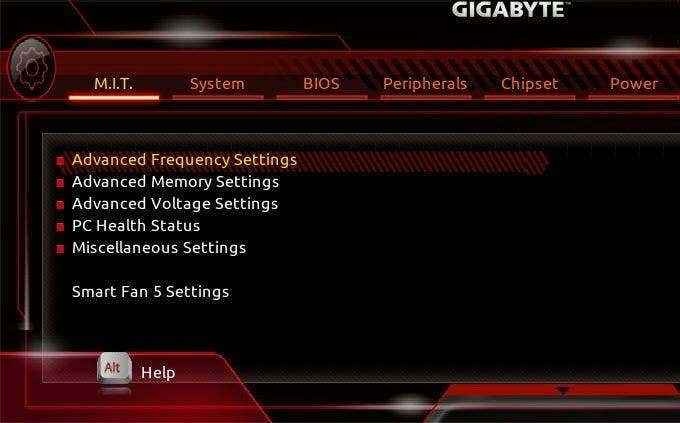
Die einzige Registerkarte, auf die wir uns konzentrieren müssen, ist die M.ICH.T (Motherboard Intelligent Tweaker) Registerkarte. In dieser Registerkarte werden wir in erster Linie arbeiten Erweiterte Frequenzeinstellungen, Erweiterte Spannungseinstellungen Und Smart Fan 5 Einstellungen.
Klicken auf Erweiterte Frequenzeinstellungen wird Sie zu diesem Bildschirm bringen:
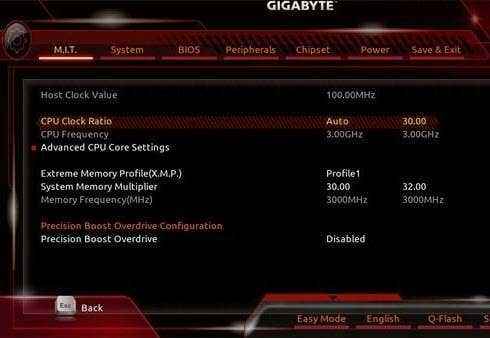
Dieser Punkt hängt von Ihrer Konfiguration ab, aber AMD hat angegeben, dass das empfohlene Taktverhältnis für das Übertakten 3 beträgt.70 GHz, also werden wir es auf diese Taktrate setzen.
Um dies zu tun, wählen Sie CPU -Taktverhältnis und verändern es von Auto Zu 37.00 (Für meinen Build habe ich das gesetzt 39.00 Denn das ist die höchste stabile Taktrate, die ich laufen kann). Nach der Einstellung des Taktverhältnisses sehen Sie, dass der BIOS -Multiplikator die automatisch ändert CPU -Frequenz bis 3.7 GHz.
Vor dem Booten gehen Sie in Erweiterte CPU -Kerneinstellungen (direkt unter CPU -Frequenz). Ihr Bildschirm sollte ungefähr so aussehen:
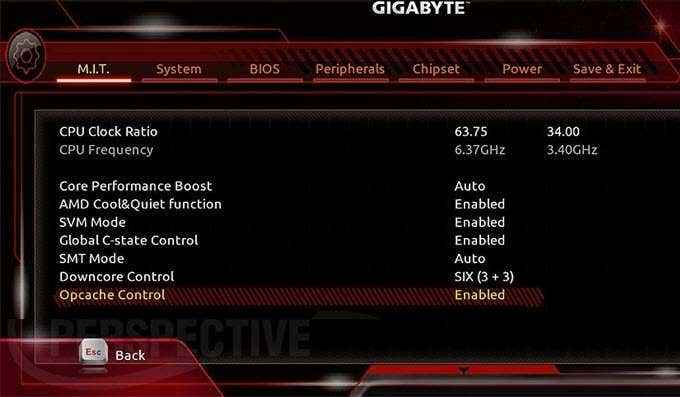
Unter dieser Einstellung werden wir festlegen Kernleistungssteigerung Zu Behinderte. Dies verhindert, dass die Frequenz schwankt und sicherstellt, dass sie in konstanter 3 bleibt.7 GHz. Als nächstes gehen wir zu Deaktivieren Die AMD coole und ruhige Funktion Und Deaktivieren Die Globale C-State-Kontrolle.
Als nächstes gehen wir zu Deaktivieren Die AMD coole und ruhige Funktion Und Deaktivieren Die Globale C-State-Kontrolle. Cool & Quiet begrenzt einfach die Geschwindigkeit der Lüfter und die Steuerung der C-State sendet im Grunde genommen einen Befehl an Ihre CPU, um weniger Leistung zu verwenden, wenn der Prozessor nicht mehr ist, da wir die Leistung oder die Lüftergeschwindigkeit nicht einschränken wollen, wir werden sie deaktivieren. Verlassen SMT -Modus, Downcore -Kontrolle Und Opcache -Steuerung Bei ihren Standardeinstellungen.
Schlag F10 So speichern. Hinweis: Ihr Motherboard kann nach dem Ändern der Einstellungen einige Male ein- und ausgeschaltet. Dies ist normal. Wenn es mehr als sechs Mal ein- und ausgeschaltet wird, werden Sie mit einer Nachricht aufgefordert, dass der Übertaktung fehlgeschlagen ist und Sie zurück zum BIOS leitet.
Wenn Ihr Computer am 3 nicht begann.7 -GHz -Taktverhältnis oder wenn Sie eine höhere Frequenz gegangen sind (3.9 GHz) Sie müssen die CPU -Kernspannungen erhöhen. Um Spannungen zu ändern, gehen Sie an die Erweiterte Spannungseinstellungen, Dies ist auf der Registerkarte Erweiterte Frequenzeinstellungen zu finden. Ihr Bildschirm sollte ungefähr so aussehen:
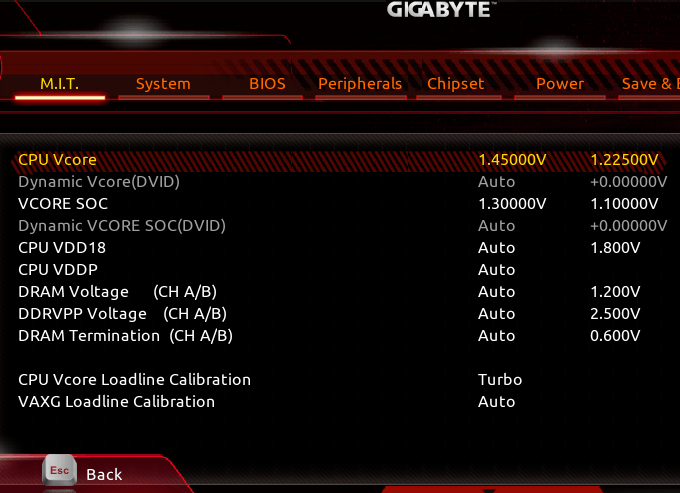
Der Erweiterte Spannungseinstellungen Ermöglicht es uns, die CPU bei höheren Frequenzen stabil zu halten, aber wir werden diese Einstellungen nur anpassen, wenn wir es brauchen. Das Erhöhen der Spannung erhöht auch die Wärme, die die CPU produziert, sodass wir dies zuletzt und nur dann tun, wenn der Übertaktung bei der Standardspannung nicht funktioniert.
Um 3.7 GHz, Sie müssen die Spannungen wahrscheinlich nicht erhöhen, aber wenn Sie dies tun, gehen Sie in die CPU Vcore Einstellungen. AMD hat angegeben, dass die maximal empfohlene CPU -Kernspannung ist 1.4250 v,Aber für meinen Build versuche ich, meine CPU so cool wie möglich zu halten. Setzen Sie dies auf 1.4000 v wird den Trick gut machen.
Ich persönlich empfehle, alle anderen Spannungen einzuhalten Auto Wenn Sie jedoch Ihre erhöhen müssen, sollten Sie die Spannungen auf der rechten Seite des Bildschirms übereinstimmen. Hier ist ein Beispiel:
- Vcore Soc nicht höher als 1.10000V
- CPU VDD18 nicht höher als 1.800V
- CPU VDDP einstellen Normal
- Dramspannung nicht höher als 1.200V
- DDRVPP -Spannung nicht höher als 2.500V
- Dram -Kündigung nicht höher als 0.600V
- CPU VCORE -LOADLINE -Kalibrierung nicht höher als Turbo
- Vaxg -Lastlinie Kalibrierung nicht höher als Turbo
Neustart und Benchmarks durchführen.
Zu diesem Zeitpunkt haben Sie einen stabilen Übertakt für Ihre Maschine, aber Ihre CPU kann ein wenig heiß laufen. Denken Sie daran, dass zunehmende Kernspannungen die erzeugte Wärmemenge erhöhen werden.
Hier kommt die Lüftergeschwindigkeit ins Spiel. Nach Auswahl Smart Fan 5 Einstellungen am Ende der M.ICH.T Registerkarte, Ihr Bildschirm sollte so aussehen:

Wenn Ihr Prozessor zu diesem Zeitpunkt zu heiß ausgeführt wird, wählen Sie die aus CPU -Lüftergeschwindigkeitskontrolle und setzen Sie es auf Vollgas. Speichern Sie Ihre Einstellungen und führen Sie Benchmarks aus.
Nachdem meine CPU alle meine Benchmarks ausgeführt hatte, verzeichnete sie eine Leistungssteigerung von 12%, was vielleicht unbedeutend erscheinen kann, kann aber die Leistung einiger Anwendungen machen oder brechen. Ihre CPU ist jetzt zur Verwendung bereit. Wenn Sie Fragen haben, können Sie gerne fragen!
Schauen Sie sich auch unseren Beitrag zum Übertakten Ihrer GPU an.
Bildnachweis: https: // www.guru3d.com/articles-pages/gigabyte-aorus-z370-gaming-7-review, 6.html

